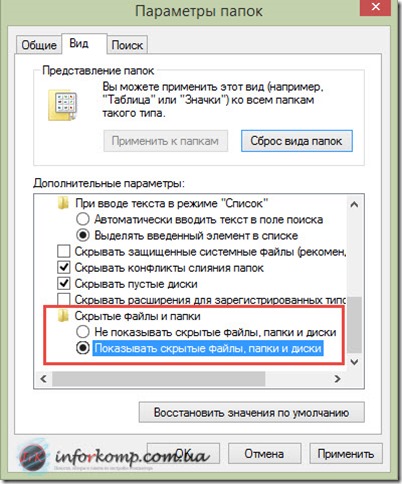Как да отворите скрити файлове и папки
Понякога, когато настройвате системата, трябва да имате достъп до скрити системни папки, които са скрити от неопитни потребители. А именно, те ги скриете, така че те не биха били случайно изтрити или преместени, защото това може да се отрази на работата на системата.
Но всеки ден, има голямо разнообразие от вируси, които могат да се крият вашите файлове и папки, които можете да видите само в Показвай скрити файлове и папки. Въпреки това, премахване на вируса - това не е единствената ситуация, в която е необходимо да се отвори достъп до дисплея от тези папки. Съвсем наскоро, описах решение на проблема "Липсващ елемент от менюто, за да изпратят на" работен плот (да създаде пряк път). " където е необходимо, за да копирате файл в папка, която е системна и е с опростен потребителски невидим.
Разбира се, това е по-добре в тези папки не се катери, но понякога без това по никакъв начин, така че сега вие знаете как да отворите скрити папки и файлове.
Как да отворите скрити папки в Windows XP
Нека започнем с Windows XP. Отворете "Старт" и кликнете върху "Control Panel".
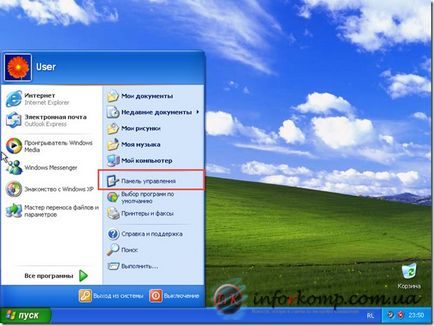
Така че, как ще да отвори невидими файлове от които се нуждаем, за да отиде в "Опции за папките"
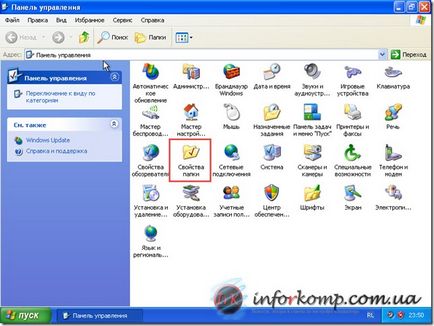
Също така, можете да използвате алтернативен метод на настройките на папки. За да направите това, отидете на всеки прозорец и в горното меню изберете "Properties" -> ". Folder Options"

Във всеки случай, отворете прозореца за настройки. Ето, ние отидете в раздела "Изглед" в разширените опции отидете надолу към дъното, докато не видите "скритите файлове и папки". Обърнете внимание на "Показвай скритите файлове и папки" и кликнете върху "Прилагане".
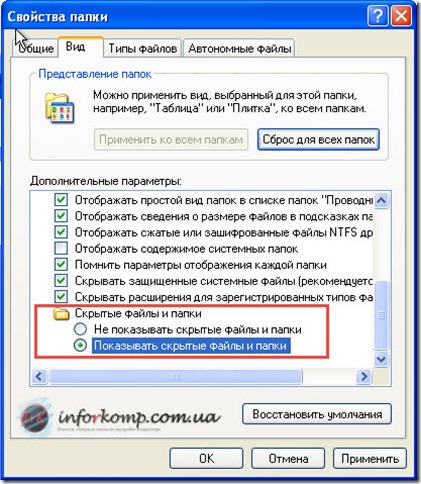
В някои случаи, дори и след шоуто скрити папки, някои все още продължават да бъдат недостъпни. За да ги покажете, можете да използвате друг елемент в настройките е: "Скрий защитените операционната система файл с." Просто махнете проверка и спестяване, ще има още няколко папки се считат за системни, вероятно сред тях ще бъде папката, в която е необходимо. Но, искам да предупредя, ако намерите непознато място, не се отпишат му изтриване, може би, е една от системата, която е необходима за правилното функциониране на операционната система или приложение.
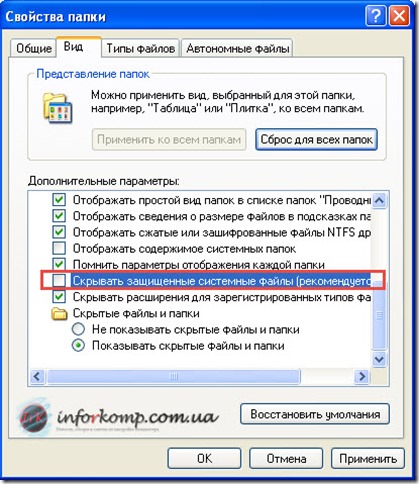
Как да се покаже скритите файлове в Windows 7
В Windows 7, за да въведете настройките на папка, отидете твърде "Control Panel" и след това "Опции за папките"
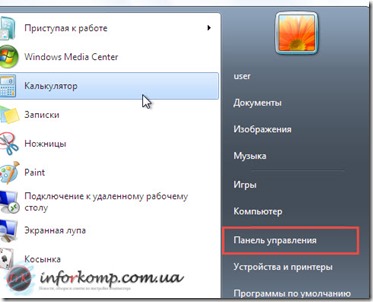
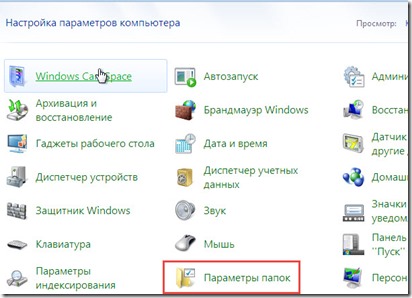
За достъп до прозореца за настройка чрез някоя папка, кликнете върху "Поръчка", но вече е там изберете "Folder Options и търсене."
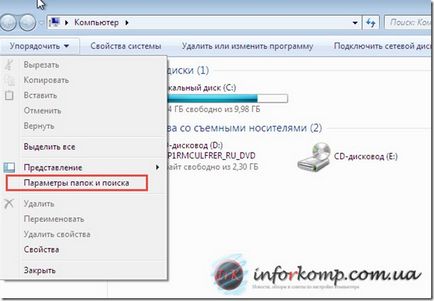
В полето за бележка "Покажи скритите файлове, папки и устройства" и да запишете настройките.
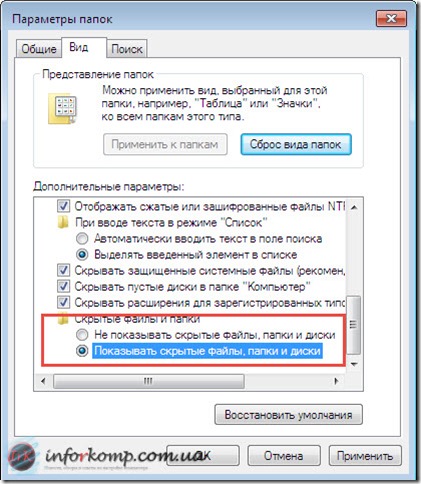
Как да се покажат скритите папки в Windows 8
Новият Windows 8, като отидете в някоя папка, кликнете върху "Преглед" и след това изберете елемента "Опции" и след това "Change Folder и опции за търсене".
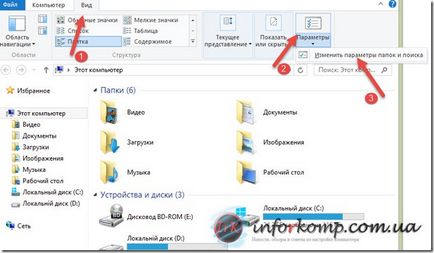
В менюто с настройки Настройки на папката, както в примерите описани по-горе, просто обърнете внимание на всички totzhe точка, както и на други операционни системи, а след това щракнете върху "OK"